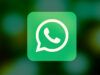Come scrivere al contrario su WhatsApp
Uno dei tuoi amici su WhatsApp ti ha inviato un messaggio scritto al contrario: incuriosito dall'accaduto, hai provato anche tu a fare la stessa cosa ma senza giungere ad alcun risultato positivo, così ti stai chiedendo come abbia fatto a riuscirci.
La risposta è semplice: probabilmente ha usato qualche servizio online o qualche app per formattare il testo e girarlo al contrario. WhatsApp, infatti, non integra una modalità di scrittura che consenta di inviare messaggi al contrario, quindi bisogna rivolgersi necessariamente a delle soluzioni esterne.
Come dici? Ti piacerebbe tanto conoscere queste soluzioni per poter fare la stessa cosa? In tal caso, sarai felice di sapere che sei capitato proprio nel tutorial giusto al momento giusto! Nei prossimi paragrafi, infatti, ti illustrerò come scrivere al contrario su WhatsApp con alcune soluzioni — tutte gratuite e facili da utilizzare — tramite le quali inviare messaggi con caratteri scritti al contrario su WhatsApp. Buona lettura e, soprattutto, buon divertimento!
Indice
Come scrivere sottosopra su WhatsApp da smartphone
Come accennato poc'anzi, per scrivere al contrario su WhatsApp è necessario rivolgersi a soluzioni di terze parti, dal momento in cui la famosa app di messaggistica istantanea del gruppo Meta (lo stesso di Facebook e Instagram) non integra una modalità di scrittura ad hoc che consenta di compiere quest'operazione. Nella fattispecie, se vuoi agire da smartphone, puoi avvalerti di alcune app gratuite per Android e iPhone come quelle riportate di seguito.
Flip FF (Android/iOS)
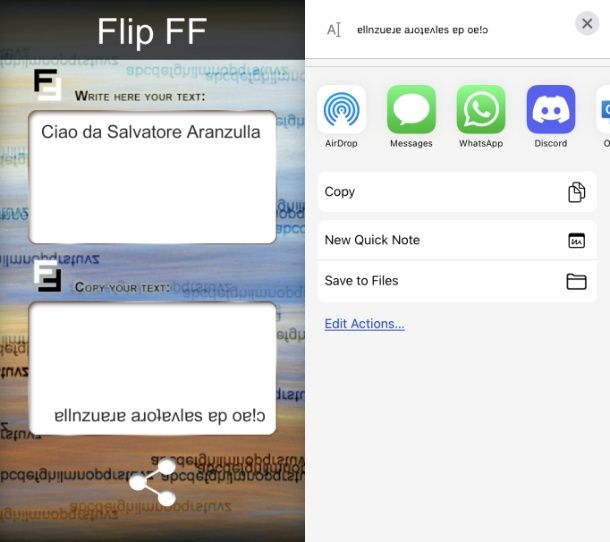
Un'app che puoi usare su Android e iPhone per scrivere il testo al contrario è Flip FF, disponibile al download gratuito tramite il Play Store e store alternativi di Android e tramite l'App Store di iOS.
Dopo aver installato Flip FF sul tuo smartphone secondo la solita procedura, avvia l'app, fai tap sul campo di testo Write something e digita il testo che vuoi capovolgere, il quale ti verrà immediatamente mostrato nel riquadro sottostante.
A questo punto, pigia sul pulsante della condivisione, in modo da copiare e incollare il testo dove preferisci, cioè in una chat di WhatsApp.
Invertitore di testo (Android)
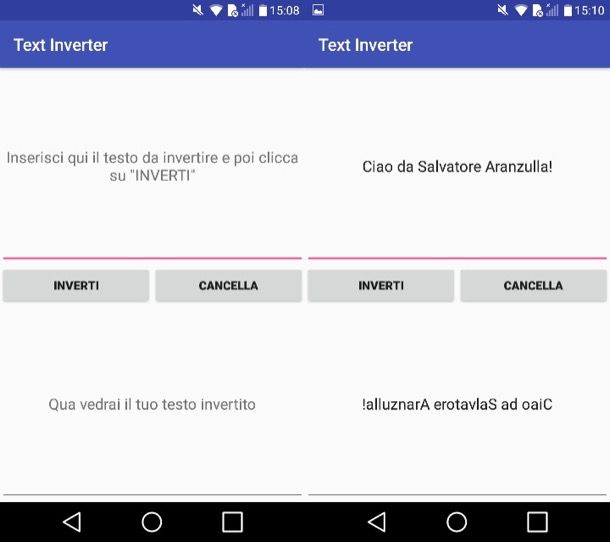
Se possiedi uno smartphone Android, ti consiglio di provare anche Invertitore di testo, un'app gratuita che è davvero semplice da utilizzare: dopo averla installata sul proprio smartphone o sul proprio tablet, basta avviarla, digitare il testo che si vuole formattare al contrario, copiarlo e poi incollarlo in una chat di WhatsApp.
Se hai già provveduto a scaricare l'app (che è disponibile anche su store alternativi), avviala e digita nel campo di testo Inserisci qui il testo da invertire e poi clicca su “INVERTI” il messaggio che desideri scrivere al contrario; dopodiché pigia sul pulsante INVERTI situato sulla sinistra, subito dopo la linea rossa.
Come per “magia”, il testo che hai scritto nella parte superiore della schermata verrà invertito: non ti resta che copiarlo e incollarlo in WhatsApp.
Come scrivere al rovescio su WhatsApp da PC
Vuoi inviare un messaggio scritto al contrario su WhatsApp su PC? Nessun problema: puoi avvalerti dei tool online qui di seguito elencati, in modo da inviare il messaggio a un tuo contatto, servendoti del servizio WhatsApp Web o del client WhatsApp Desktop per Windows e macOS.
Upside Down Text (Online)
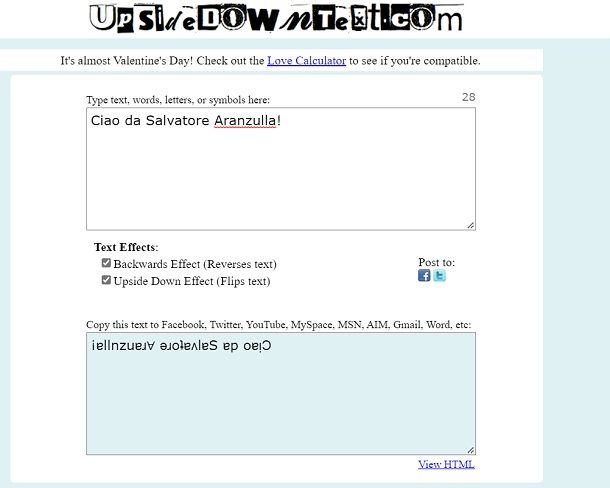
Una delle prime soluzioni a cui ti consiglio di rivolgerti per scrivere al contrario il testo da inviare sulle chat di WhatsApp è Upside Down Text: si tratta di un servizio online gratuito che è davvero semplice da utilizzare e che, come è facilmente intuibile dal suo nome permette di capovolgere il testo dei propri messaggi.
Per servirtene, collegati alla sua pagina principale, digita il testo che vuoi capovolgere nel riquadro situato sotto la voce Type text, words, letters, or symbols here e apponi il segno di spunta sulla voce Upside Down Effect (Flips text) per capovolgere il testo e/o sulla voce Backwards Effect (Reverses text), per invertirlo.
Ora non ti resta che copiare il testo presente nel riquadro situato dopo la dicitura Copy this text to Facebook, Twitter, YouTube, MySpace, MSN, AIM, Gmail, Word, etc: e incollarlo nella chat di WhatsApp.
Flip Your Text (Online)
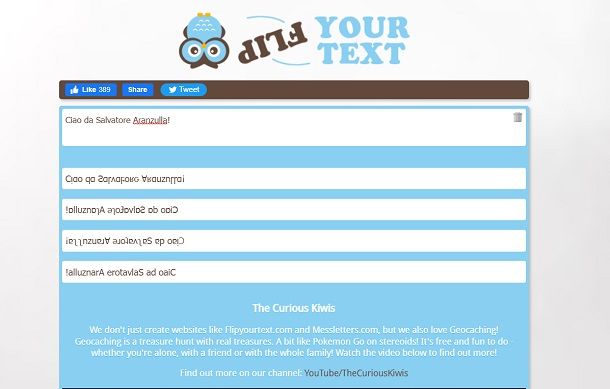
Flip Your Text è un altro servizio online che puoi adoperare per scrivere al contrario i testi dei messaggi che vuoi inviare ai tuoi contatti su WhatsApp. Il suo funzionamento è altrettanto semplice, dal momento che non bisogna spuntare alcuna opzione per formattare il testo: è sufficiente scegliere lo stile che più si preferisce utilizzare copiando il testo da uno dei riquadri proposti e incollandolo direttamente sulla chat di WhatsApp nella quale lo si vuole inviare.
Per utilizzare Flip Your Text per l'obiettivo che ti sei proposto, collegati innanzitutto alla sua home page e digita il messaggio che vuoi formattare nel campo di testo Enter Your Text Here, collocato nella parte superiore della pagina.
Adesso, non devi fare altro che selezionare lo stile di formattazione che più preferisci copiando il testo da uno dei quattro campi di testo presenti nella pagina: nel primo riquadro il testo è capovolto; nel secondo il testo è formattato con l'effetto specchio; nel terzo riquadro il testo è sia capovolto che specchiato e nel quarto e ultimo riquadro il testo è invertito.
Dopo aver individuato lo stile di formattazione che preferisci di più, copia il testo formattato e incollalo in WhatsApp per inviarlo a uno dei tuoi contatti. Facile, vero?

Autore
Salvatore Aranzulla
Salvatore Aranzulla è il blogger e divulgatore informatico più letto in Italia. Noto per aver scoperto delle vulnerabilità nei siti di Google e Microsoft. Collabora con riviste di informatica e cura la rubrica tecnologica del quotidiano Il Messaggero. È il fondatore di Aranzulla.it, uno dei trenta siti più visitati d'Italia, nel quale risponde con semplicità a migliaia di dubbi di tipo informatico. Ha pubblicato per Mondadori e Mondadori Informatica.